Το να αντιμετωπίζετε προβλήματα όπου ο εσωτερικός αποθηκευτικός σας χώρος GoPro δεν εμφανίζεται μπορεί να είναι απογοητευτικός, ειδικά όταν θέλετε να ξεφορτώσετε το υλικό σας. Αυτό το πρόβλημα μπορεί να οφείλεται σε διάφορους παράγοντες, όπως ζητήματα σύνδεσης, σφάλματα λογισμικού ή σφάλματα συστήματος αρχείων. Αυτός ο οδηγός παρέχει ολοκληρωμένα βήματα αντιμετώπισης προβλημάτων για την αντιμετώπιση του προβλήματος και την ανάκτηση πρόσβασης στις πολύτιμες αναμνήσεις σας. Εάν αντιμετωπίζετε το ενοχλητικό πρόβλημα της μη εμφάνισης της εσωτερικής αποθήκευσης GoPro, είστε στο σωστό μέρος.
Κατανόηση του Προβλήματος
Πριν βουτήξετε σε λύσεις, είναι σημαντικό να κατανοήσετε γιατί μπορεί να μην εμφανίζεται ο εσωτερικός αποθηκευτικός χώρος της GoPro σας. Αυτό μπορεί να οφείλεται σε διάφορους λόγους.
- Ελαττωματική σύνδεση USB: Το καλώδιο ή η θύρα ενδέχεται να έχουν καταστραφεί.
- Προβλήματα προγραμμάτων οδήγησης: Παλιά ή κατεστραμμένα προγράμματα οδήγησης στον υπολογιστή σας.
- Υλικολογισμικό GoPro: Μια παρωχημένη ή λανθασμένη έκδοση υλικολογισμικού.
- Σφάλματα συστήματος αρχείων: Καταστροφή στο χώρο αποθήκευσης της GoPro.
- Προβλήματα συμβατότητας: Ζητήματα μεταξύ της GoPro και του λειτουργικού συστήματος του υπολογιστή σας.
Προκαταρκτικοί Έλεγχοι
Πριν επιχειρήσετε πιο σύνθετες λύσεις, εκτελέστε αυτούς τους βασικούς ελέγχους.
- Ελέγξτε τη σύνδεση USB: Βεβαιωθείτε ότι το καλώδιο USB είναι συνδεδεμένο με ασφάλεια τόσο στο GoPro όσο και στον υπολογιστή σας. Δοκιμάστε μια διαφορετική θύρα USB στον υπολογιστή σας.
- Χρησιμοποιήστε διαφορετικό καλώδιο USB: Το ίδιο το καλώδιο μπορεί να είναι ελαττωματικό. Η χρήση διαφορετικού καλωδίου μπορεί να σας βοηθήσει να το αποκλείσετε.
- Επανεκκινήστε το GoPro σας: Μια απλή επανεκκίνηση μπορεί συχνά να επιλύσει προσωρινές δυσλειτουργίες. Απενεργοποιήστε το GoPro, περιμένετε μερικά δευτερόλεπτα και μετά ενεργοποιήστε το ξανά.
- Επανεκκινήστε τον υπολογιστή σας: Παρόμοια με την επανεκκίνηση του GoPro, η επανεκκίνηση του υπολογιστή σας μπορεί να επιλύσει ζητήματα που σχετίζονται με τη σύνδεση και το πρόγραμμα οδήγησης.
Βήματα αντιμετώπισης προβλημάτων
Εάν οι προκαταρκτικοί έλεγχοι δεν επιλύσουν το πρόβλημα, προχωρήστε με αυτά τα βήματα αντιμετώπισης προβλημάτων.
1. Επαληθεύστε τις ρυθμίσεις σύνδεσης GoPro USB
Οι κάμερες GoPro έχουν ρυθμίσεις σύνδεσης USB που μπορούν να επηρεάσουν τον τρόπο σύνδεσής τους σε έναν υπολογιστή. Βεβαιωθείτε ότι αυτές οι ρυθμίσεις έχουν διαμορφωθεί σωστά.
Βήματα:
- Ενεργοποιήστε το GoPro σας.
- Μεταβείτε στο μενού ρυθμίσεων (συνήθως είναι προσβάσιμο σύροντας το δάχτυλό σας προς τα κάτω στην οθόνη αφής).
- Αναζητήστε τις ρυθμίσεις “Συνδέσεις” ή “Σύνδεση USB”.
- Βεβαιωθείτε ότι έχει ρυθμιστεί σε λειτουργία “MTP” ή “GoPro Connect”, η οποία επιτρέπει τη μεταφορά αρχείων.
2. Ενημερώστε το υλικολογισμικό GoPro
Το ξεπερασμένο υλικολογισμικό μπορεί να προκαλέσει προβλήματα συμβατότητας. Είναι απαραίτητο να διατηρείτε ενημερωμένο το υλικολογισμικό της GoPro.
Βήματα:
- Συνδέστε το GoPro στην εφαρμογή GoPro Quik στον υπολογιστή ή την κινητή συσκευή σας.
- Η εφαρμογή θα ελέγχει αυτόματα για ενημερώσεις υλικολογισμικού.
- Ακολουθήστε τις οδηγίες που εμφανίζονται στην οθόνη για να εγκαταστήσετε τυχόν διαθέσιμες ενημερώσεις.
- Εναλλακτικά, μπορείτε να πραγματοποιήσετε μη αυτόματη λήψη του υλικολογισμικού από τον ιστότοπο της GoPro και να ακολουθήσετε τις οδηγίες μη αυτόματης ενημέρωσης.
3. Ενημερώστε τα προγράμματα οδήγησης υπολογιστή
Τα παλιά ή κατεστραμμένα προγράμματα οδήγησης μπορούν να εμποδίσουν τον υπολογιστή σας να αναγνωρίσει το GoPro. Η ενημέρωση αυτών των προγραμμάτων οδήγησης μπορεί να επιλύσει το πρόβλημα.
Βήματα για Windows:
- Ανοίξτε τη Διαχείριση Συσκευών (αναζητήστε τη στη γραμμή αναζήτησης των Windows).
- Εντοπίστε “Φορητές συσκευές” ή “Συσκευές απεικόνισης”.
- Κάντε δεξί κλικ στη συσκευή GoPro (αν εμφανίζεται).
- Επιλέξτε “Ενημέρωση προγράμματος οδήγησης”.
- Επιλέξτε “Αυτόματη αναζήτηση για προγράμματα οδήγησης”.
- Εάν τα Windows δεν βρίσκουν πρόγραμμα οδήγησης, δοκιμάστε να αναζητήσετε προγράμματα οδήγησης στον ιστότοπο της GoPro.
Βήματα για macOS:
Το macOS συνήθως χειρίζεται αυτόματα τα προγράμματα οδήγησης. Ωστόσο, βεβαιωθείτε ότι το σύστημά σας είναι ενημερωμένο ελέγχοντας για ενημερώσεις λογισμικού στις Προτιμήσεις συστήματος.
4. Ελέγξτε τη Διαχείριση δίσκων (Windows)
Μερικές φορές, ο χώρος αποθήκευσης της GoPro μπορεί να αναγνωρίζεται από το σύστημα αλλά να μην έχει εκχωρηθεί γράμμα μονάδας δίσκου. Η Διαχείριση δίσκων μπορεί να βοηθήσει στην επίλυση αυτού του προβλήματος.
Βήματα:
- Ανοίξτε τη Διαχείριση δίσκων (αναζητήστε τη στη γραμμή αναζήτησης των Windows).
- Αναζητήστε έναν δίσκο που αντιστοιχεί στο μέγεθος αποθήκευσης της GoPro σας.
- Εάν δεν έχει εκχωρηθεί γράμμα μονάδας δίσκου (π.χ. D:, E:), κάντε δεξί κλικ στο διαμέρισμα.
- Επιλέξτε “Αλλαγή γράμματος μονάδας δίσκου και διαδρομές”.
- Κάντε κλικ στο “Προσθήκη” και αντιστοιχίστε ένα γράμμα μονάδας δίσκου.
5. Χρησιμοποιήστε την εφαρμογή GoPro Quik
Η εφαρμογή GoPro Quik έχει σχεδιαστεί για να διευκολύνει τη μεταφορά αρχείων και να διαχειρίζεται το GoPro σας. Η χρήση αυτής της εφαρμογής μπορεί να παρακάμψει πιθανά προβλήματα σύνδεσης.
Βήματα:
- Κατεβάστε και εγκαταστήστε την εφαρμογή GoPro Quik στον υπολογιστή σας.
- Συνδέστε το GoPro στον υπολογιστή σας μέσω USB.
- Ανοίξτε την εφαρμογή GoPro Quik.
- Η εφαρμογή θα πρέπει να αναγνωρίζει το GoPro σας και να σας επιτρέπει να μεταφέρετε αρχεία.
6. Δοκιμάστε έναν διαφορετικό υπολογιστή
Η σύνδεση του GoPro σε διαφορετικό υπολογιστή μπορεί να σας βοηθήσει να προσδιορίσετε εάν το πρόβλημα αφορά συγκεκριμένα τον κύριο υπολογιστή σας.
Βήματα:
- Συνδέστε το GoPro σε άλλον υπολογιστή χρησιμοποιώντας το ίδιο καλώδιο USB.
- Εάν το GoPro αναγνωρίζεται στον άλλο υπολογιστή, το πρόβλημα πιθανότατα έγκειται στα προγράμματα οδήγησης ή τις ρυθμίσεις του κύριου υπολογιστή σας.
7. Διαμορφώστε τον εσωτερικό χώρο αποθήκευσης GoPro
Προειδοποίηση: Η μορφοποίηση θα διαγράψει όλα τα δεδομένα στην εσωτερική αποθήκευση. Δημιουργήστε αντίγραφα ασφαλείας όλων των σημαντικών αρχείων πριν συνεχίσετε.
Βήματα:
- Μεταβείτε στο μενού ρυθμίσεων της GoPro.
- Αναζητήστε την επιλογή “Μορφή” ή “Διαγραφή όλων”.
- Επιβεβαιώστε τη διαδικασία μορφοποίησης.
- Μετά τη μορφοποίηση, δοκιμάστε να συνδέσετε ξανά το GoPro στον υπολογιστή σας.
Προηγμένη αντιμετώπιση προβλημάτων
Εάν κανένα από τα παραπάνω βήματα δεν λειτουργεί, εξετάστε αυτές τις προηγμένες τεχνικές αντιμετώπισης προβλημάτων.
1. Ελέγξτε για προβλήματα υλικού
Αν και λιγότερο συνηθισμένο, ενδέχεται να υπάρχει πρόβλημα υλικού με τον εσωτερικό χώρο αποθήκευσης της GoPro. Εάν η GoPro είναι υπό εγγύηση, εξετάστε το ενδεχόμενο να επικοινωνήσετε με την υποστήριξη της GoPro.
2. Επικοινωνήστε με την υποστήριξη της GoPro
Η υποστήριξη GoPro μπορεί να παρέχει συγκεκριμένες οδηγίες με βάση το μοντέλο GoPro και τα προβλήματα που αντιμετωπίζετε. Μπορεί να έχουν επιπλέον βήματα αντιμετώπισης προβλημάτων ή να προσφέρουν επιλογές επισκευής.
Συχνές Ερωτήσεις – Συχνές Ερωτήσεις
Γιατί ο εσωτερικός αποθηκευτικός μου χώρος GoPro δεν εμφανίζεται στον υπολογιστή μου;
Μπορεί να υπάρχουν διάφοροι λόγοι, όπως μια ελαττωματική σύνδεση USB, προβλήματα προγραμμάτων οδήγησης, ξεπερασμένο υλικολογισμικό GoPro, σφάλματα συστήματος αρχείων ή προβλήματα συμβατότητας μεταξύ του GoPro και του υπολογιστή σας.
Πώς μπορώ να ενημερώσω το υλικολογισμικό μου GoPro;
Μπορείτε να ενημερώσετε το υλικολογισμικό GoPro συνδέοντας το GoPro στην εφαρμογή GoPro Quik στον υπολογιστή ή την κινητή συσκευή σας. Η εφαρμογή θα ελέγχει αυτόματα για ενημερώσεις. Εναλλακτικά, μπορείτε να πραγματοποιήσετε μη αυτόματη λήψη του υλικολογισμικού από τον ιστότοπο της GoPro.
Τι πρέπει να κάνω εάν ο υπολογιστής μου δεν αναγνωρίζει το GoPro μου;
Πρώτα, ελέγξτε τη σύνδεση USB και δοκιμάστε ένα διαφορετικό καλώδιο και θύρα. Στη συνέχεια, ενημερώστε τα προγράμματα οδήγησης του υπολογιστή σας και βεβαιωθείτε ότι οι ρυθμίσεις σύνδεσης USB της GoPro έχουν διαμορφωθεί σωστά. Η επανεκκίνηση τόσο της GoPro όσο και του υπολογιστή σας μπορεί επίσης να βοηθήσει.
Είναι ασφαλές να διαμορφώσω την εσωτερική αποθήκευση GoPro;
Η μορφοποίηση θα διαγράψει όλα τα δεδομένα στον εσωτερικό χώρο αποθήκευσης, επομένως θα πρέπει να γίνεται μόνο ως έσχατη λύση μετά τη δημιουργία αντιγράφων ασφαλείας τυχόν σημαντικών αρχείων. Μπορεί να βοηθήσει στην επίλυση σφαλμάτων συστήματος αρχείων που εμποδίζουν την αναγνώριση του χώρου αποθήκευσης.
Πώς μπορώ να ελέγξω τη Διαχείριση δίσκων στα Windows;
Μπορείτε να ανοίξετε τη Διαχείριση δίσκων αναζητώντας τη στη γραμμή αναζήτησης των Windows. Αναζητήστε έναν δίσκο που αντιστοιχεί στο μέγεθος αποθήκευσης της GoPro και βεβαιωθείτε ότι έχει εκχωρηθεί ένα γράμμα μονάδας δίσκου.